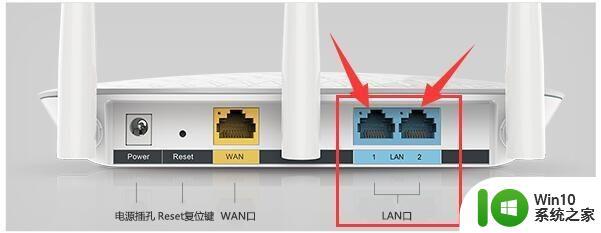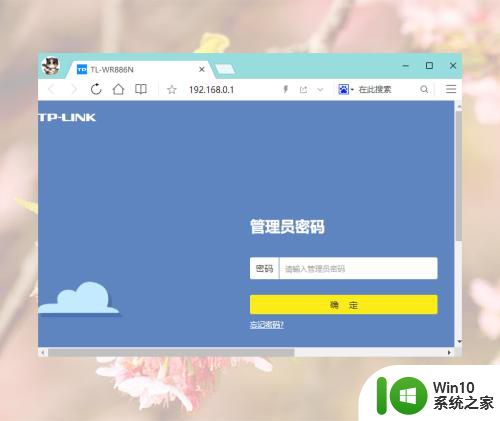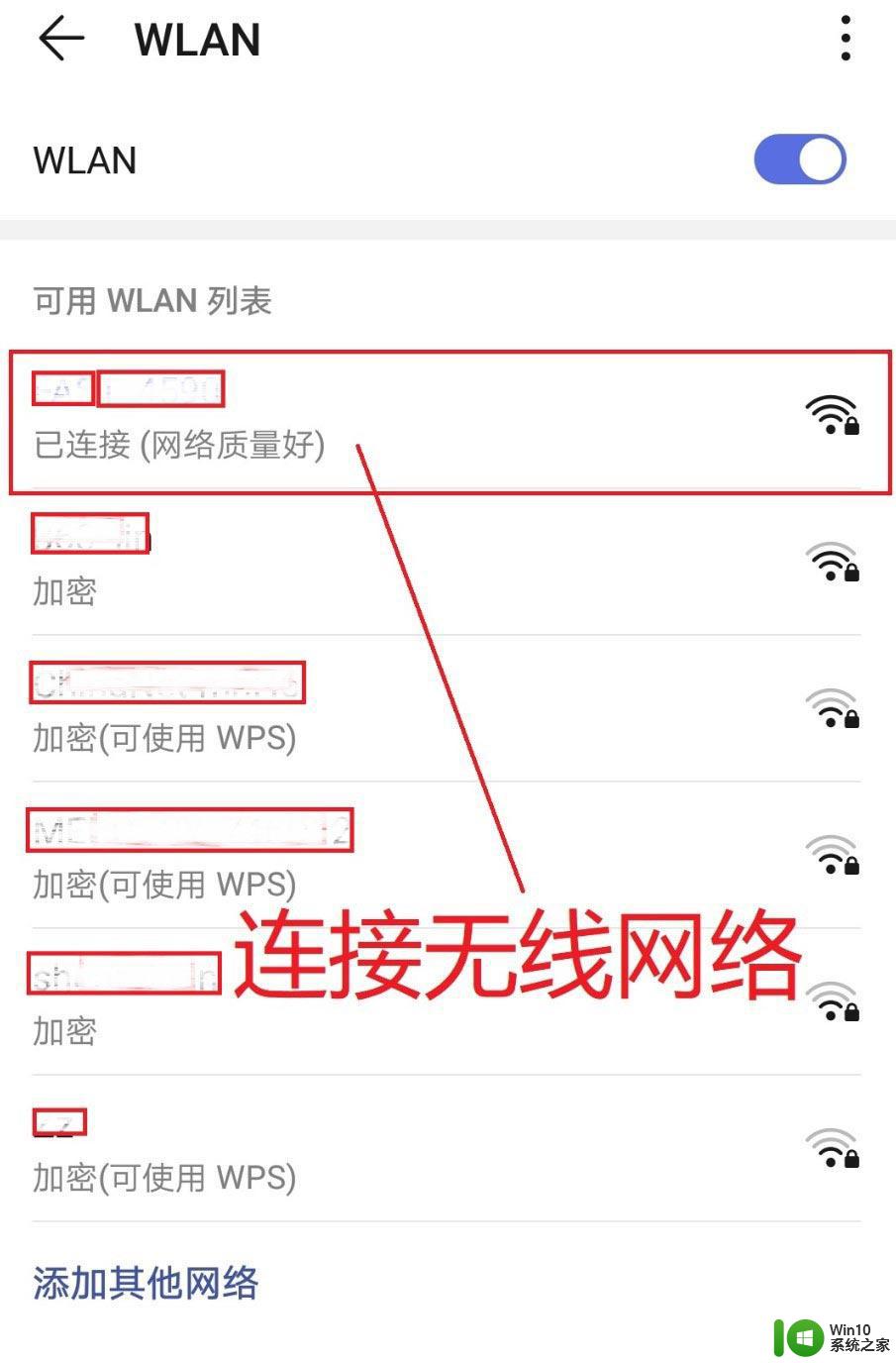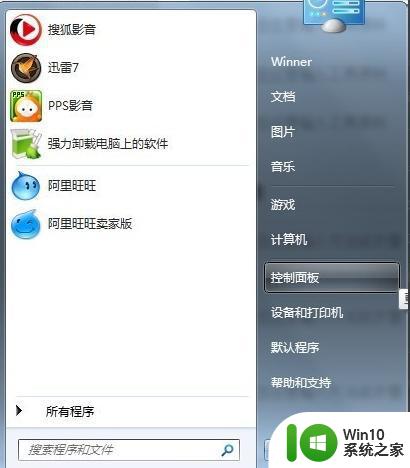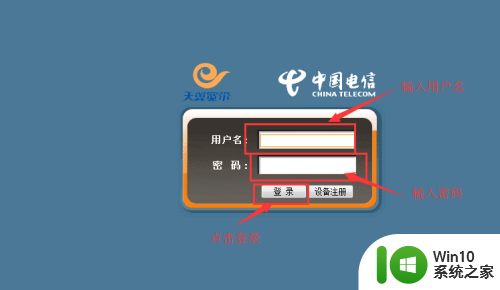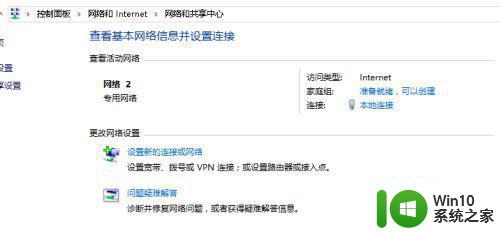宽带路由器连接步骤图解 如何调整宽带路由器连接速度
现在的生活中,宽带网络已经成为了我们日常生活中必不可少的一部分。然而在使用宽带网络时,我们经常会遇到一些问题,比如说连接不稳定、速度慢等等。为了更好地解决这些问题,我们需要了解如何正确地连接宽带路由器,以及如何调整宽带路由器的连接速度。下面本文将为大家介绍宽带路由器连接步骤图解以及如何调整宽带路由器连接速度的具体方法。
解决方法:
1.家庭宽带与无线路由器的连接首先是硬件上的链接,一种是网线直接接入用户家庭。另外一种情况是使用了猫,这时候就需要将猫和路由器进行连接。然后我们需要一根额外的网线,一头与猫相连,一头与无线路由器的WAN口相连。



2.用户需要了解登录地址才可以对其进行设置,如果在路由器的背面没有。那么一般在产品手册中都会有说明。

3.完成了上面的步骤接下来就是设置无线路由器上网,用户需要有一个电脑、手机或者平板来登录web管理地址。现在无线路由器与上网设备的连接主要有两种,一种是WIFI无线连接,一种是有线的连接,接下来以手机设置我个人使用的一款路由器为例简要说明设置步骤,首先在手机的waln里找到自己的无线路由器,然后进行连接,初次使用的wifi一般都是开放性的,不需要密码,可以直接连接。
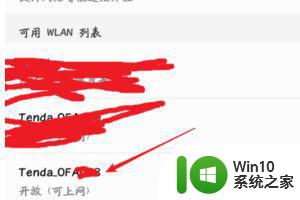
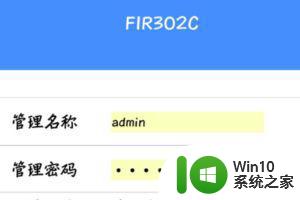
4.其它路由器操作都类似,首先打开手机上的浏览器,访问第4步中查找到的web管理页面地址。打开管理页面,输入管理员名称和密码。然后点击“开始设置“。

5.所有的无线路由器设置主要是两部分,一部分是设置宽带帐号和密码。以便能连入互联网,一部分是设置无线上网密码即wifi,这样才能保证在家里无线上网。一般手机设置现阶断的路由器,都非常简单明了,如下图所示,下面设置无线上网名称和无线上网密码。
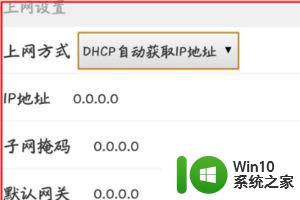
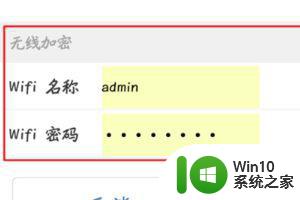
6.上面的部分是设置宽带帐号和密码,用户需要点击下拉菜单选择“pppoe拨号上网”。之后就可以输入宽带帐号和密码了。全部设置完成“保存”设置即完成设置。
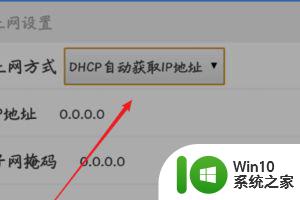
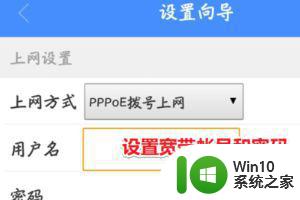
在日常使用中,正确连接和调整宽带路由器的速度,是保障网络稳定和用户体验的重要一环。通过简单的操作,用户可以轻松完成宽带路由器的连接和调整,从而更好地享受高速稳定的上网体验。